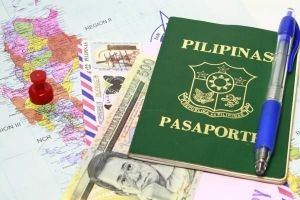Cum să schimbați videoclipurile sugerate pe youtube
Conţinut

Trebuie să fi observat asta după ce se termină un videoclip YouTube, pe ecran apare o grilă care vă arată videoclipuri sugerate pe care ați putea fi interesat să le vizionați. YouTube alege automat aceste sugestii, în funcție de istoricul de navigare, calitatea și popularitatea videoclipurilor în rândul publicului. Veți vedea, de asemenea, videoclipuri sugerate pe propriul dvs. site la sfârșitul videoclipurilor încorporate. Deoarece sistemul YouTube de alegere a videoclipurilor sugerate este destul de vag, uneori afișează sugestii nepotrivite și nedorite. Din fericire, YouTube vă oferă puterea de a schimba acest model și chiar de a dezactiva această funcție. La oneHOWTO, să vedem cum să schimbați videoclipurile sugerate pe YouTube.
Motive pentru a schimba videoclipurile sugerate pe YouTube
Principalul motiv pentru care oamenii ar dori să dezactiveze sau să modifice videoclipurile sugerate pe YouTube ar fi pentru confidențialitate. Google vă monitorizează activitate de navigare pe web prin urmare, permițându-vă să vă încalce confidențialitatea. Pe baza acestei invazii, Youtube, cu informațiile de căutare, poate sugera videoclipuri care v-ar putea interesa. De cele mai multe ori, aceste recomandări sunt relevante pentru tipul de conținut pe care îl cauți deja. Dar când te gândești la asta, sunt 100 de ore de videoclipuri încărcate pe site în fiecare minut. Deoarece nu le putem viziona pe fiecare dintre ele, recomandările sunt utile pentru afișarea videoclipurilor relevante. Cu toate acestea, aceste recomandări pot deveni uneori vagi și dezinteresate pentru dvs. Dacă din acest motiv, sau altul, ne propunem să vă arătăm cum să schimbați videoclipurile sugerate pe Youtube.
Resetarea recomandărilor video YouTube
YouTube are propriile moduri de a sugera recomandări video. În termeni simpli, două lucruri de bază joacă un rol important în găsirea videoclipurilor de care ați fi interesat, acestea includ; istoricul vizionărilor și istoricul căutărilor. Cel mai bun mod de a reseta recomandările video este să resetați ambele istorii. În primul rând, va trebui să ștergeți istoricul căutărilor, fără de care sistemul YouTube nu ar putea ști ce tipuri de videoclipuri vizionați. În plus, puteți șterge căutările video de deconectare, astfel încât nimeni să nu le poată găsi.
Instrucțiuni pas cu pas pentru a șterge istoricul căutărilor de pe YouTube:
- Deschideți YouTube în browserul dvs. web.
- Găsiți numele contului dvs. în bara de sus a paginii dvs. de pornire.
- Faceți clic pe Numele contului dvs.
- Va apărea un nou meniu, în care trebuie să faceți clic pe „Manager video”.
- În bara de navigare care apare pe o parte a paginii dvs., faceți clic pe „Istoricul căutărilor”.
- Trebuie să faceți clic pe „Întrerupeți istoricul căutărilor”, precum și pe „Ștergeți tot istoricul căutărilor”.
Când „Întrerupeți” funcția dvs. de istoricul cautarilor, veți dezactiva YouTube pentru a vă monitoriza termenii de căutare pe care îi introduceți în timp ce căutați un videoclip. Când faceți asta, nu va trebui să ștergeți istoricul căutărilor din când în când. Când YouTube nu vă salvează istoricul căutărilor, căutarea dvs. pe YouTube va fi tratată ca și cum ați căuta-o pentru prima dată. Niciun videoclip pe care l-ați căutat mai devreme nu va fi salvat. Cel mai bun lucru este că puteți oricând să reactivați această funcție făcând clic din nou pe butonul „Pauză”
Un alt lucru pe care ar trebui să-l faceți este să ștergeți „Istoricul vizionărilor”. Istoricul vizionărilor păstrează un jurnal al tuturor videoclipurilor pe care le-ați vizionat până în prezent și nu i se aplică nicio limită. Când verificați istoricul vizionărilor, veți găsi linkuri către toate videoclipurile pe care le-ați vizionat până în prezent. Când ștergeți acest istoric, YouTube nu va putea identifica obiceiurile dvs. de vizionare a videoclipurilor. Ca rezultat, va reseta automat recomandările video YouTube.
Instrucțiuni pas cu pas pentru a șterge istoricul vizionărilor pe YouTube:
- Deschideți YouTube în browserul dvs. web.
- Faceți clic pe numele contului dvs. în partea de sus a paginii.
- Accesați bara laterală de pe pagina dvs. de pornire
- Faceți clic pe „Istoricul vizionărilor”.
- Faceți clic pe „Întrerupeți istoricul vizionărilor”, precum și pe „Ștergeți tot istoricul vizionărilor”.
- Similar cu urmărirea istoricului căutărilor, YouTube ține, de asemenea, evidența tuturor videoclipurilor pe care le-ați vizionat până în prezent. Când întrerupeți istoricul vizionărilor, YouTube nu va putea monitoriza videoclipurile dvs. în timp ce vă conectați la contul dvs. și le vizionați pe cele dorite. După pauză, YouTube nu va avea acces la aceste informații și nu va trebui să ștergeți istoricul vizionărilor în mod repetat. Puteți chiar să reactivați această funcție făcând clic din nou pe butonul „Pauză”.
- După ce ștergeți istoricul căutărilor și al vizionărilor, poate dura ceva timp pentru a reseta efectiv recomandările. Trebuie să vă reîmprospătați browserul pentru a vă salva setările și a le aplica.

Eliminarea recomandărilor YouTube
Resetarea dvs YouTube recomandările este o modalitate de a șterge istoricul căutărilor, dar o altă modalitate de a rezolva problema este eliminarea completă a recomandărilor. Dacă nu aveți nevoie sau nu doriți recomandări YouTube, puteți opta pentru a elimina toate sugestiile sau oricare dintre acestea să apară pe ecran.
Una dintre cele mai simple și mai rapide moduri de a elimina sugestiile video YouTube este utilizarea extensiei de browser, Opțiuni YouTube. Veți găsi unul pentru toate browserele, inclusiv Chrome, Opera și Safari. Acest instrument este foarte eficient în blocarea sugestiilor YouTube. Pe lângă eliminarea sugestiilor video YouTube, acest instrument este eficient în a face alte lucruri.
În prezent, această extensie nu este disponibilă pentru Firefox. Deci, dacă ești un Firefox utilizator, va trebui să găsești o altă metodă pentru a scăpa de recomandările YouTube. În acest caz, vă sugerăm să utilizați bookmarklet-ul Quietube, care este util în eliminarea tuturor elementelor care distrag atenția dintr-un videoclip YouTube, inclusiv comentarii, videoclipuri similare, recomandări etc. Când utilizați acest instrument, nu veți rămâne decât cu videoclipul. O altă opțiune este să instalați suplimentul YouTube Cinema Mode. Acest lucru, cu toate acestea, nu este la fel de eficient ca opțiunile menționate anterior.
Cum să eliminați videoclipurile încorporate de pe YouTube
De fiecare dată când creați cod de încorporare pentru un videoclip YouTube, ar trebui să debifați caseta care spune „Afișați videoclipurile sugerate când videoclipul se termină”. Procedând astfel, sugestiile video nu vor apărea după sfârșitul unui videoclip. Dacă aveți videoclipuri care au fost deja încorporate pe site-ul dvs., atunci puteți dezactiva cu ușurință videoclipurile recomandate fără a fi nevoie să recreați codul de încorporare.
Doar adauga ?rel=0 după URL numele videoclipului dvs. și închideți citatul.
rezumat
Dacă acele sugestii video YouTube irelevante vă încetinesc, nu mai trebuie să vă ocupați de ele. Puteți ștergeți căutarea pe YouTube și istoricul vizionărilor, astfel încât YouTube să nu poată monitoriza ceea ce vizionați. Deoarece sugestiile YouTube se bazează pe istoricul dvs. de navigare, acesta nu vă va mai putea trimite alte sugestii. O altă modalitate de a face acest lucru este să instalați o extensie de browser și să o utilizați pentru a opri sugestiile dvs. YouTube. Odată ce modificați sau opriți videoclipurile sugerate pe YouTube, puteți experimenta o experiență de vizionare video mai bună, fără distragere.
Dacă doriți să citiți articole similare cu Cum să schimbați videoclipurile sugerate pe YouTube, vă recomandăm să vizitați Internet categorie.